怎么删除pdf不要的页面?教你一招快速删除
我们在编辑pdf的时候,总会遇到一些不需要的内容,直接删除就好了。如果在查看pdf时发现中间有一些页面是不需要的,这要怎么删除呢?pdf看起来是图片无法修改,实际上和文档一样的类,我们只需将pdf中的页面删除即可!
PDF删除不需要的页面:
1、我们需要借助一款PDF修改器,这里以迅捷PDF编辑器为例。
2、打开迅捷PDF编辑器,软件界面打开后,点击“文件”里的“打开”按钮,将需要进行编辑的PDF文件打开,如图所示:
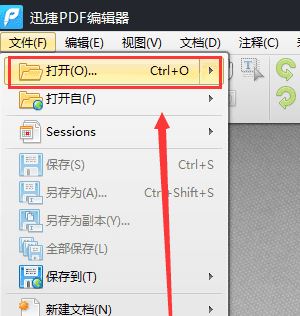
3、打开PDF文件后,如果想要删除其中的页面,那么需要点击“文档”按钮,然后点击里面的“删除页面”功能,如图:
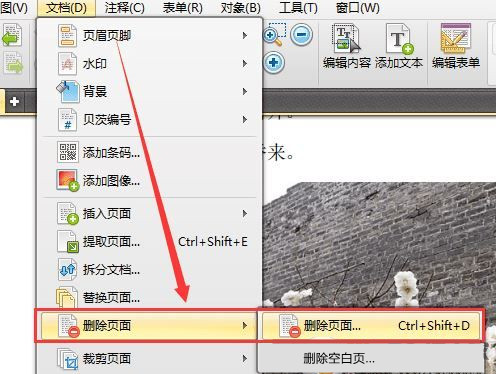
4、在删除页面界面,点击“页面”按钮,输入需要删除页面的页面号码,点击“确定”按钮,即可将页面删除,如图所示:
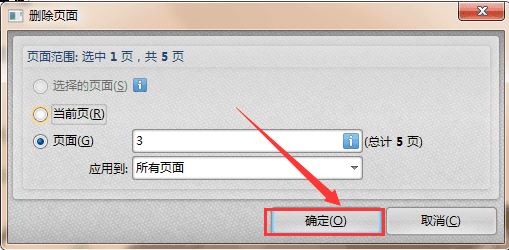
5、如果想要对其中的页面进行替换,那么需要点击“文档”里的“替换页面”功能,如图:
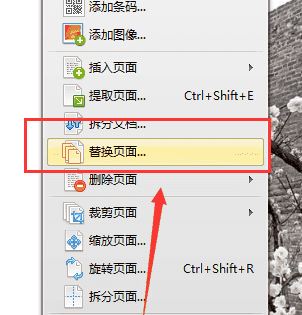
6、之后进入替换页面界面后,点击“从文件”选项,打开准备替换的PDF文件,接着点击“页面”选项,选择需要替换的页面号码,最后点击“确定”选项,完成PDF文件页面替换操作。
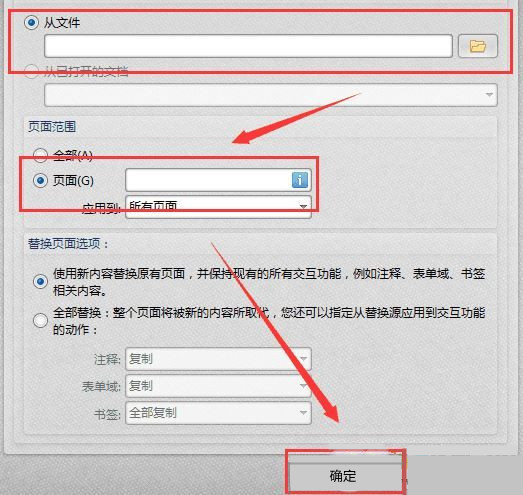
相关文章
- qq浏览器打开不了pdf文件的解决方法
- PDF转Word乱码怎么办?简单处理PDF转换乱码的方法
- PDF文件怎么压缩变小?PDF文件压缩变小的技巧!
- 电脑pdf阅读器哪个好用?免费好用pdf阅读软件分享给你!
- pdf转换word后格式变了怎么办?
- pdf怎么编辑修改内容?pdf怎么免费编辑修改内容?
- 如何在Microsoft Word上使用密码保护PDF文档?
- 福昕办公PDF文件图片编辑方法教程
- 福昕办公插入超链接文本教程
- 如何删除word转pdf的空白页?
- excel表格转pdf有很多空白页怎么办?
- 福昕PDF编辑器复制页面教程
- 福昕PDF编辑器字数统计教程
- 嗨格式PDF转换器把Excel转换成PDF教程
- 嗨格式PDF转换器把PDF转换成Html教程
- 福昕PDF编辑器自定义日期域方法教程
相关推荐
-
迅读PDF大师 V3.1.5.8 官方版

迅读PDF大师是一款功能强大的PDF阅读软件,您可以使用此软件轻松编辑文本、图表、添加图片、去除水印、创建表格,此软件还提供PDF转换功能,能够导出Word、Excel、PPT等Office文件格式。
-
优速PDF工厂 V1.2.1 官方正式版

优速PDF工厂官方版是一款专业实用的PDF文件处理工具,功能全面,以全新的UI系统为基础打造,软件便捷好用,能够为用户提供丰富的PDF处理选项,最新版支持pdf转word、pdf转ppt、PDF转图片、PDF转Excel等。感兴趣的话就下载体验吧。
-
极速PDF阅读器 V3.0.0.3011 电脑版

极速PDF阅读器是一款功能强大的PDF阅读器,该软件具备体积小、启动速度快,占用内存少等特点,是满足您所有PDF需求的工具,具有丰富的功能并提供高质量的PDF体验。有需要的小伙伴赶紧下载体验吧。
-
极光PDF阅读器 V2022.3.17 官方最新版

极光pdf阅读器是一款非常好用的办公软件,支持免费实现pdf转word等文件格式转换,同时能自动提取目录,精准定位阅读目标。完全兼容Adobe Reader格式,方便办公阅读、打印、转换等多种办公场景。欢迎喜欢的伙伴下载使用。
-
迅读PDF大师 V3.1.5.1 官方免费版

迅读PDF大师是一款使用轻巧的PDF阅读工具。可以提供多种阅读模式,支持全屏、幻灯片模式;并且查找和目录功能使阅读更加精准。是集PDF编辑、PDF转换、PDF压缩、OCR技术、PDF注释、PDF签名等功能于一身的办公类软件。欢迎感兴趣的伙伴在系统部落下载。
-
PDFBinder(PDF合并小工具) V1.2 绿色汉化版

PDFBinder是一款免费开源的PDF合并小工具,界面非常简洁,专注于合并PDF文件,可以很容易的将多个PDF合并为单一PDF,支持排序。有需要的用户快来试试吧!








